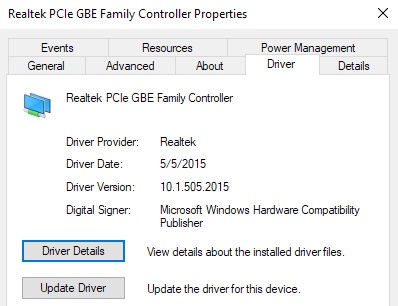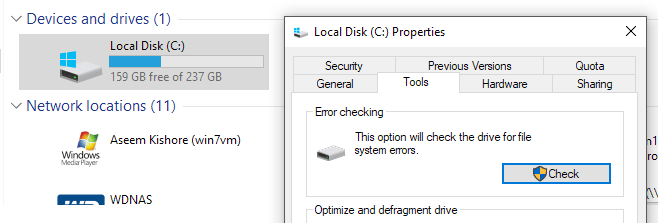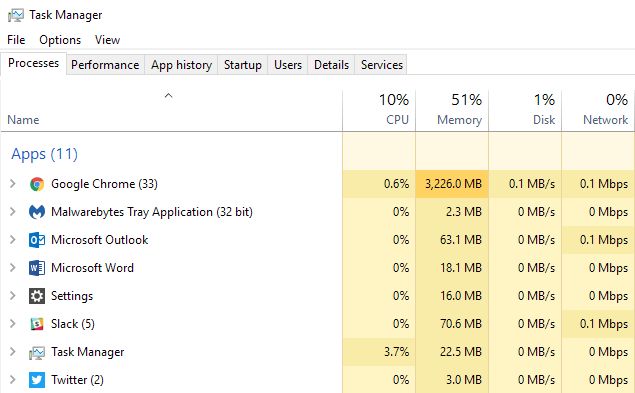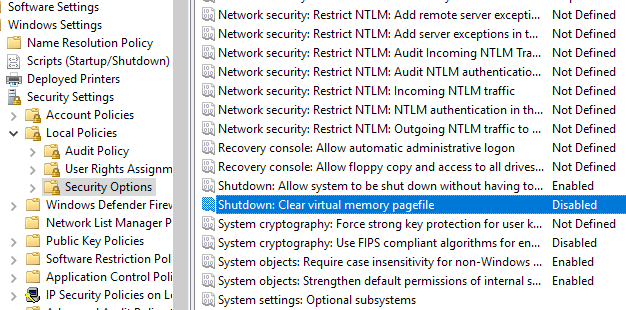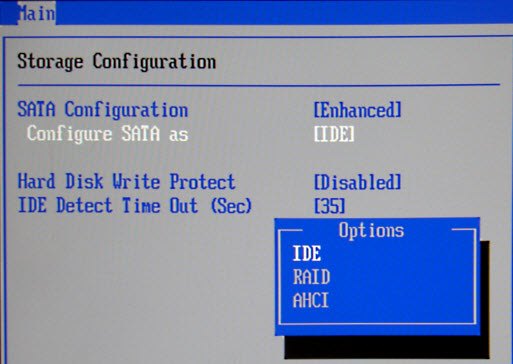Windows를 종료 할 때 Windows가 정지합니까? 내 랩톱 중 하나에서 Windows가 비정상적으로 긴 시간 동안 종료 화면에 멈추는 문제에 부딪혔습니다.
때로는 종료 될 수도 있지만 4 분에서 10 분까지 걸릴 수 있습니다. ! 노트북은 아주 새롭고 Windows 10을 실행 중이었기 때문에 사양에 문제가 없었습니다. 여러 솔루션을 가지고 놀고 나면 성가신 종료 문제를 해결할 수있었습니다.
이 글에서는 필자가 시도한 다양한 솔루션을 살펴보고 잘하면 당신을 위해 일하게 될 것입니다.
방법 1 - 네트워크 드라이버 재설치
네트워크 드라이버는 몇 가지 이상한 이유로 시스템 종료시 많은 문제가 발생합니다. Windows는 네트워크 연결을 중단시키기 위해 특정 명령을 네트워크 카드에 보내려고 시도하며 해당 통신에 문제가있는 경우 매우 긴 종료 시간이 발생할 수 있습니다.
최신 네트워크 드라이버를 다운로드하여 설치하십시오. 컴퓨터를 다시 시작하십시오 (전원을 처음으로 종료해야 할 수도 있음). 종료하는 동안 컴퓨터가 멈추는 지 확인하십시오.
방법 2 - 하드웨어 & amp;
최근에 하드웨어를 설치 한 경우 장치 관리자에서 하드웨어를 비활성화하십시오. 그게 당신의 문제를 해결하는지보십시오. 그렇다면 해당 하드웨어 용 드라이버를 업데이트해야 할 수 있습니다. 또한 USB 스틱 및 외장 하드 드라이브와 같은 USB 장치를 컴퓨터에서 분리하십시오.
방법 3 - 하드 드라이브 오류
필자의 경우이 문제는 다음과 관련이 있습니다. 내 하드 드라이브. 드라이브는 몇 년 전부터 무겁게 파티션되었습니다. 라인 어딘가에 불량 섹터가 갑자기 나타나기 시작했습니다. Windows에서 느려질 수있는 디스크 오류가 있는지 확인하려면 chkdsk 유틸리티를 실행하십시오. 을 (를)하는 것이 좋습니다.
또한 하드 드라이브 문제 해결 방법 e 및 몇 가지 하드 드라이브를 테스트하고 진단하는 데 사용할 수있는 무료 도구 에 내 게시물을 읽어야합니다.
방법 4 - 소프트웨어 제거
이 문제를 해결하려면 작업 관리자를 열고 일부 프로세스를 종료 한 다음 다시 시작하십시오. 문제를 일으키는 백그라운드에서 실행중인 소프트웨어 프로그램 인 경우 컴퓨터가 즉시 종료됩니다.
이 문제는 바이러스 백신 및 배터리 백업 (UPS) 소프트웨어가 동시에 설치된 컴퓨터. 이 둘은 시스템 종료시 서로 충돌하여 컴퓨터가 꺼지는 것을 방지합니다.
바이러스 백신 프로그램이나 보안 소프트웨어를 중단 시키면 시스템 중단시 문제가 발생할 수 있으므로 먼저 시도하십시오. >
또한 MSCONFIG에서 시작 프로그램으로 이동하여 프로그램 시작을 중지 할 수 있습니다. 가능한 한 많은 서비스 (Microsoft 이외의 서비스) 및 시작 프로그램을 비활성화하고 종료하십시오. 이를 클린 부팅 수행 이라고 부르며 Microsoft는이를 수행하는 방법에 대한 심도있는 기사를 제공합니다.
느린 종료는 터미널 서비스 나 그래픽 카드와 같은 Windows 서비스 서비스. MSCONFIG를 사용하거나 CMD에 services.msc를 입력하여 서비스를 비활성화 할 수 있습니다.
방법 5 - 페이징 파일 설정
일부 사용자는 컴퓨터가 종료 될 때마다 페이지 파일이 지워지도록 설정하는 데 문제가있을 수 있습니다. 보안상의 이유로이 작업을 수행하는 경우가 있지만 대부분의 사용자는이 기능이 필요하지 않습니다.
그러나 특정 보안 소프트웨어에서는이를 설정할 수 있습니다. 시작, 실행으로 이동하여 GPEDIT.MSC를 입력하고 확인을 클릭하여 비활성화 할 수 있습니다.
그런 다음 컴퓨터 구성, Windows 설정, 보안 설정, 로컬 정책, 보안 옵션으로 이동하십시오. 종료 : 가상 메모리 페이지 파일 지우기를 찾습니다. 사용 안함인지 확인하십시오.
방법 6 - 로그 오프 스크립트
도메인 환경에서 느린 종료는 PC에 적용되는 로그 오프 스크립트로 인해 발생할 수 있으며 사무실 네트워크에 연결되어 있지 않으면 실제로 문제가 될 수 있습니다.
이 경우 컴퓨터 회사 네트워크를 검색하지만 로그 오프 스크립트를 찾을 수 없으며 특정 시간이 지나면 시간 초과됩니다.
방법 7 - AHCI BIOS 설정
컴퓨터에서 최근에 하드 드라이브를 전환 한 경우 네트워크 관리자에게 문의하십시오. BIOS 설정을 확인하고 AHCI를 활성화 또는 비활성화 할 수 있습니다. AHCI는 소프트웨어가 SATA 드라이브 또는 장치와 통신 할 수 있도록하기 위해 사용됩니다.
이 설정을 변경 한 후에 컴퓨터가 올바르게 부팅되지 않으면 걱정하지 마시고, BIOS로 돌아가 원래의 값으로 다시 변경하십시오. 모든 것이 정상적으로 작동합니다.
Windows에서 여전히 종료 문제가 발생하면, 세부 사항을 알려 드리겠습니다.